章节 2. 电池
2.1. DE2000H 或 DE4000H 电池更换要求
在更换 DE2000H 或 DE4000H 电池之前,请查看以下要求和注意事项。
每个控制器节点中都有一块电池,用于在交流电源发生故障时保留高速缓存的数据。要保护数据,必
须尽快更换有问题的电池。
2.1.1. Recovery Guru 警报
如果 ThinkSystem System Manager 中的 Recovery Guru 报告以下状态之一,则必须更换受影响的电池
:
• 电池故障
• 电池需要更换
在 ThinkSystem System Manager 中,查看 Recovery Guru 中的详细信息以确认电池存在问题,并确保
没有其他需要先行解决的问题。
2.1.2. 过程概述
要保护数据,必须尽快更换有问题的电池。
以下是在 DE2000H 和 DE4000H 中更换电池所需的大致步骤:
1. 使控制器脱机。
2. 卸下控制器节点。
3. 卸下故障电池。
4. 安装新电池。
5. 重新安装控制器节点。
6. 使控制器联机。
2.1.3. 电池更换要求
如果您计划更换故障电池,必须准备好以下各项:
• 替换电池。
• 防静电腕带或其他防静电措施。
• 用于每根控制器节点连接线缆的标识标签。
• 装有浏览器的管理工作站,可访问控制器的 ThinkSystem System Manager。(要打开 System
Manager 界面,请在浏览器的地址栏中输入控制器的域名或 IP 地址。)
2.2. 准备更换 DE2000H 或 DE4000H 电池
按照此过程为更换 DE2000H 或 DE4000H 存储阵列中的电池做好准备。
22.2.1. 关于本任务
每个控制器节点中都有一块电池,用于在交流电源发生故障时保留高速缓存的数据。如果ThinkSystem System Manager 中的 Recovery Guru 报告“电池故障”状态或“电池需要更换”状态,则必须更换受影响的电池。
2.2.2. 开始之前• 确认没有正在使用中的卷,或已在所有正在使用卷的主机上安装多路径驱动程序。
• 查看 DE2000H 或 DE4000H 电池更换要求。
2.2.3. 将控制器置于脱机状态(双工)
如果有双工配置,必须使受影响的控制器脱机,才能安全卸下故障电池。未计划置于脱机状态的控制 器必须处于联机(最佳)状态。 仅当存储阵列有两个控制器(双工配置),才执行此任务。
步骤 1. 在 ThinkSystem System Manager 中,查看 Recovery Guru 中的详细信息以确认电池存在问题,并 确保没有其他需要先行解决的问题。
2. 通过 Recovery Guru 的“详细信息”区域确定要更换哪个电池。
3. 通过 ThinkSystem System Manager 备份存储阵列的配置数据库。
如果卸下控制器时出现问题,可使用保存的文件恢复配置。系统将保存 RAID 配置数据库(其中 包含了控制器上的卷组和磁盘池的所有数据)的当前状态。
◦ 在 ThinkSystem System Manager 中:
a. 选择支持 › 支持中心 › 诊断。
b. 选择 收集配置数据。 c. 单击 收集。
文件将以 configurationData--.7z 为文件名保存在浏览器 的“下载”文件夹中。
◦ 或者,也可使用以下 CLI 命令备份配置数据库:
a. 从 ThinkSystem System Manager 中下载 SMcli,并设置 SMcli 命令执行环境。
b. 执行以下 SMcli 命令:save storageArray dbmDatabase sourceLocation=onboard
contentType=all file="filename";
在此命令中,filename 是要用于保存数据库的文件路径。请用反斜杠加双引号(\")的形
式将文件名括起来。例如:file="C:\Program Files\CLI\logs\dbmdata.zip"
此命令不会自动将文件扩展名附加到保存的文件上。必须在输入文件名时指定文件扩展
名。
注:
▪ 在 PowerShell 下,请用两对引号("")将文件名引起来,例如
file=\""data.zip\""。
▪ 执行环境需要设置 JAVA_HOME 环境变量并需要 JRE8 或更高版本。
▪ 请参阅命令行界面(CLI)参考,并遵循此操作的完整命令语法。
4. 使用 ThinkSystem System Manager 收集存储阵列的支持数据。
a. 选择支持 › 支持中心 › 诊断。
b. 选择 收集支持数据。
c. 单击 收集。
文件将以 support-data.7z 为文件名保存在浏览器的“下载”文件夹中。
5. 如果控制器尚未脱机,请立即使用 ThinkSystem System Manager 或 SMcli 工具使其脱机。
◦ 在 ThinkSystem System Manager 中:
a. 选择 硬件。
b. 如果图形显示 驱动器 选项卡,请选择 控制器和组件 选项卡以显示控制器。
c. 选择要脱机的控制器。
d. 在上下文菜单中,选择 脱机,然后确认要执行操作。
如果正在使用要尝试脱机的控制器访问 ThinkSystem System Manager,
则会显示“ThinkSystem System Manager 不可用”消息。选择 连接到备
用网络 以使用其他控制器自动访问 ThinkSystem System Manager。
◦ 要在系统终端下使用 SMcli:
a. 从 ThinkSystem System Manager 中下载 SMcli,并设置 SMcli 命令执行环境。
b. 执行以下 SMCli 命令之一:
▪ 对于控制器 A:set controller [a] availability=offline;
▪ 对于控制器 B:set controller [b] availability=offline;
系统将尝试使控制器脱机。
注:
▪ 执行环境需要设置 JAVA_HOME 环境变量并需要 JRE8 或更高版本。
▪ 请参阅 命令行界面(CLI)参考,并遵循此操作的完整命令语法。
6. 等待 ThinkSystem System Manager 将控制器的状态更新为脱机。
此状态更新完毕之前,请勿开始其他任何操作。
7. 转至 卸下 DE2000H 和 DE4000H 控制器节点。
2.3. 卸下 DE2000H 和 DE4000H 节点
为了能够卸下电池,需要从控制器存储架上卸下控制器节点。
卸下控制器节点时,必须拔下所有线缆。然后,可以将控制器节点滑离控制器存储架。
开始之前
确保满足以下要求:
• 防静电腕带或其他防静电措施。
• 用于每根控制器节点连接线缆的标识标签。
步骤
1. 戴上防静电腕带或采取其他防静电措施。
2. 用标签标记与控制器节点连接的每根线缆。
3. 拔下控制器节点上的所有线缆。
为了防止性能下降,请勿扭曲、折叠、夹紧或踩在线缆上。
4. 如果控制器节点上的主机端口使用 SFP+ 收发器,请不要将其卸下。
5. 确认控制器背面的高速缓存活动 LED 已熄灭。
6. 捏住凸轮手柄上的滑锁直至解锁,然后向右打开凸轮手柄让控制器节点与存储架脱离。
下图是 DE2000H/DE4000H(2U12)控制器存储架、DE2000H/DE4000H(2U24)控制器存储架或 DE4000F 闪存阵列的示例
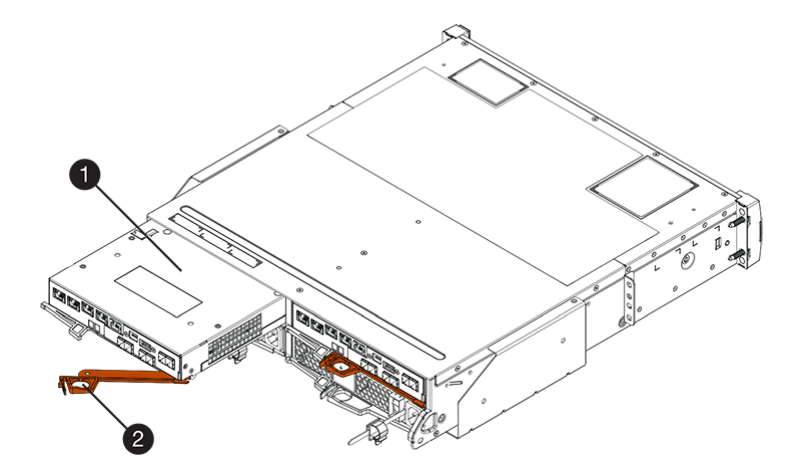
(1) 控制器节点(2) 凸轮手柄下图是 DE4000H(4U60)控制器存储架的示例:
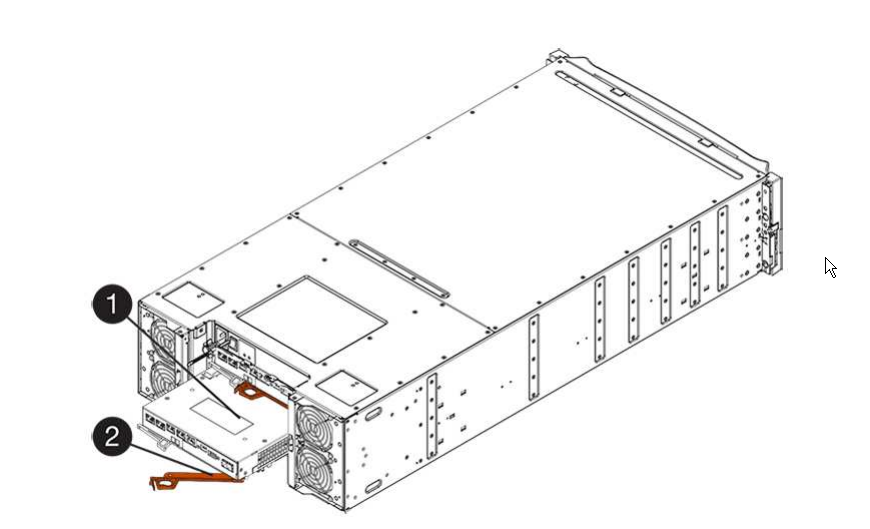
(1) 控制器节点
(2) 凸轮手柄
7. 使用双手和凸轮手柄将控制器节点滑离存储架。
请始终使用双手承受控制器节点的重量。从 DE2000H/DE4000H(2U12)控制器存储架、DE2000H/DE4000H(2U24)控制器存储架或DE4000F 闪存阵列上卸下控制器节点时,会有一块挡板摆动到位来挡住空插槽,从而保证空气流通和散热。
8. 翻转控制器节点,使可拆卸外盖朝上。
9. 将控制器节点放在无静电的平面上。
10. 转至 卸下 DE2000H 或 DE4000H 中的故障电池。
2.4. 卸下 DE2000H 或 DE4000H 中的故障电池
从控制器存储架中卸下控制器节点转换,可卸下电池。
步骤
1. 按住按钮并滑出外盖,以卸下控制器节点外盖。
2. 确认控制器内部的绿色 LED(位于电池和 DIMM 之间)已熄灭。
如果这个绿色 LED 已点亮,说明控制器仍在使用电池的电力。必须等待此 LED 熄灭后才能开始
卸下组件。

(1) 内部高速缓存活动 LED
(2) 电池
3. 找到电池的蓝色释放滑锁。
4. 向下按释放滑锁直至与控制器节点脱离,以松开电池。
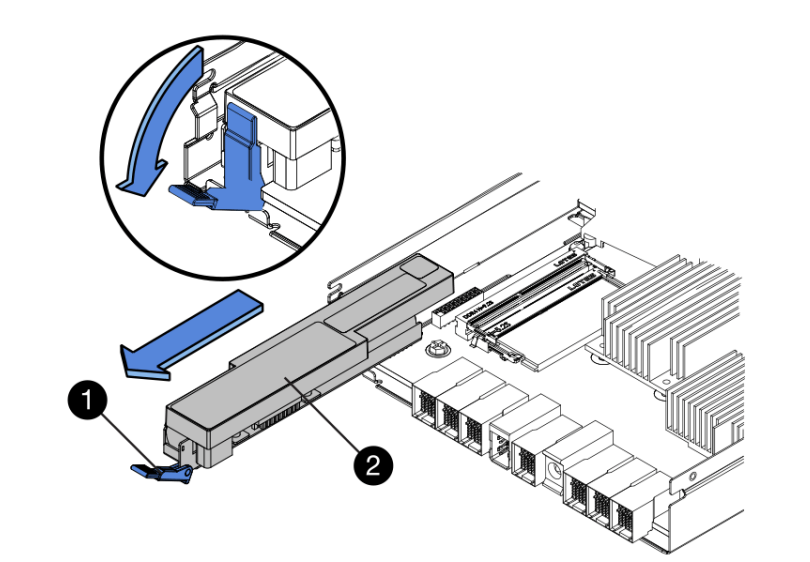
(1) 电池释放滑锁
(2) 电池
5. 向上提拉电池,令其滑出控制器节点。
6. 按照所在地的合理手续回收或处置故障电池。
请遵循国际航空运输协会(IATA)的规章制度,除非电池已安装到控制器存储架中,否则切勿空运锂电池。
7. 转至 安装新的 DE2000H 或 DE4000H 电池。
2.5. 安装新的 DE2000H 或 DE4000H 电池
卸下故障电池后,可安装新电池。
开始之前
确保满足以下要求:
• 替换电池。
• 无静电的平面。
步骤
1. 打开新电池的包装,然后放在无静电的平面上。
为了满足 IATA 安全法规的要求,替换电池发货时处于 30% 或更低的荷电状态(SoC)。重新加电时请注意,只有当替换电池充满电并完成其初始学习周期后,才会恢复写入高速缓存。
2. 调整控制器节点方向,让电池插槽朝向安装者。
3. 以略微向下的角度将电池插入控制器节点中。
电池前部的金属凸缘必须嵌入控制器节点底部的凹槽中,且电池上部应滑动到节点左侧的小定位
销下方。
4. 向上移动电池滑锁固定住电池。
滑锁卡合到位后,滑锁挂钩底部将勾住机箱上的金属凹槽。
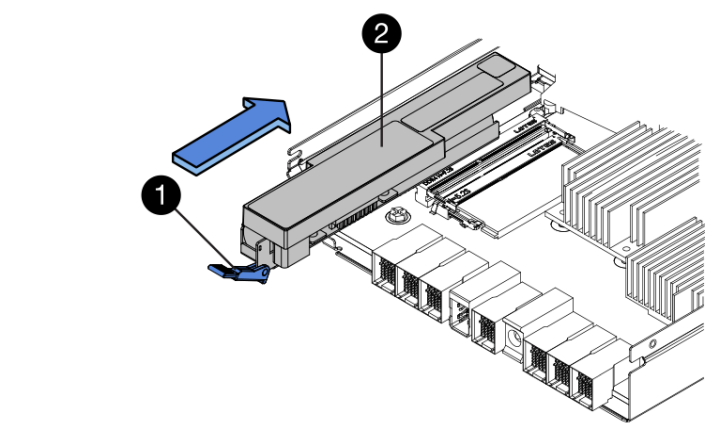
(1) 电池释放滑锁
(2) 电池
5. 翻转控制器节点以确认已正确安装电池。
可能损坏硬件 - 电池前部的金属凸缘必须完全嵌入控制器节点上的凹槽中(如第一张图中所示)。如果未正确安装电池(如第二张图中所示),金属凸缘可能接触控制器板,导致加电时损坏控制器。◦ 正确 - 电池的金属凸缘完全嵌入控制器上的凹槽中:

后续操作
转至 重新安装 DE2000H 和 DE4000H 控制器节点。
2.6. 重新安装 DE2000H 和 DE4000H 节点
安装新电池之后,将控制器节点重新装回控制器存储架中。
步骤
1. 从后向前将外盖滑动至按钮卡合到位,以将外盖重新安装到控制器节点上。
2. 翻转控制器节点,使可拆卸外盖朝下。
3. 凸轮手柄处于打开位置后,将控制器节点完全滑入控制器存储架中。
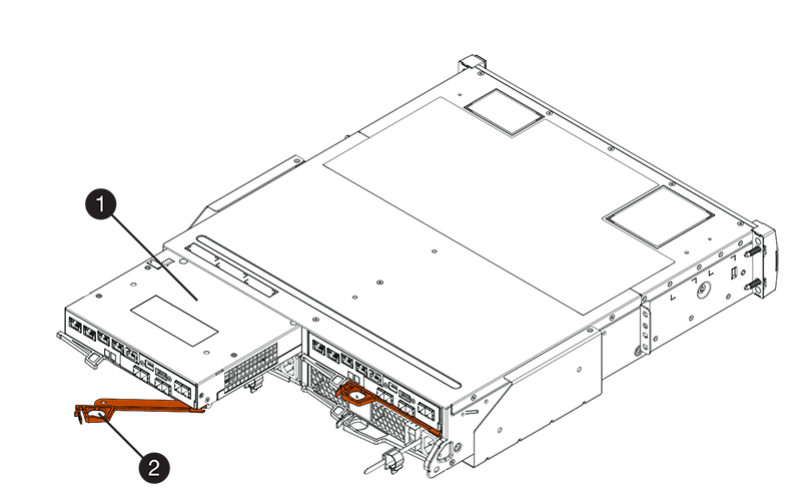
(1) 控制器节点
(2) 凸轮手柄
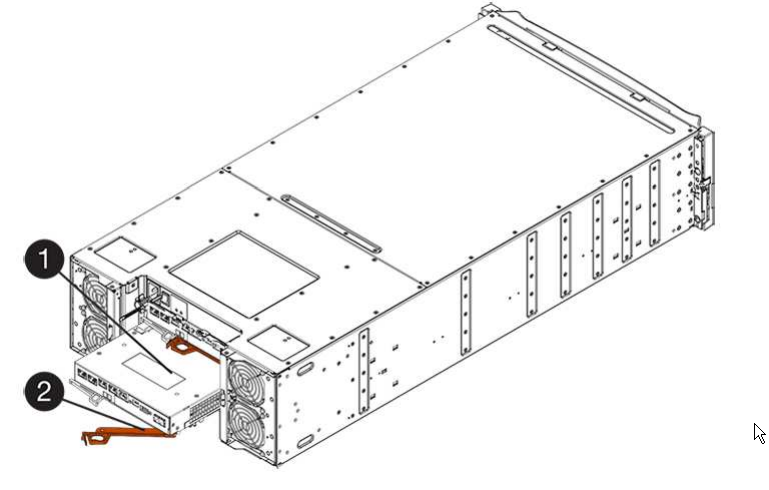
(1) 控制器节点
(2) 凸轮手柄
114. 将凸轮手柄向左移动以将控制器节点锁定到位。
5. 重新连接所有线缆。
6. 转至 完成 DE2000H 或 DE4000H 电池更换。
2.7. 完成 DE2000H 或 DE4000H 电池更换
如果采用双控制器配置,可让受影响的控制器联机,并确认所有组件均可正常运行。然后,可收集支持数据并恢复运行。
对于双工配置,按照以下相应说明进行操作。
2.7.1. 将控制器联机
将控制器至于联机状态以确认存储阵列可以正常运行。然后,可收集支持数据并恢复运行。
仅当存储阵列有两个控制器时才执行此任务。
步骤1. 控制器启动时,检查控制器 LED 和七段显示屏。
上图为控制器节点示例图。您的控制器的主机端口数量和类型可能与此不完全一致。
重新建立与另一控制器的通信时:
◦ 七段显示屏显示重复序列 OS、OL、空白,以指示控制器已脱机。
◦ 琥珀色警示 LED 仍然会点亮。
◦ 主机链路 LED 可能点亮、闪烁或熄灭,具体取决于主机接口。
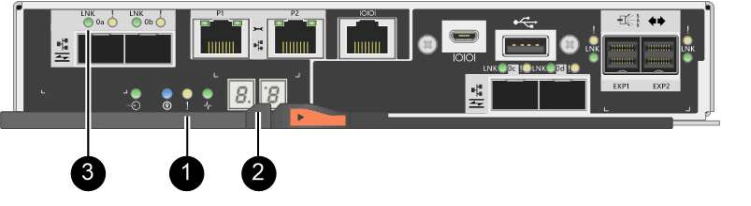
(1) 警示 LED(琥珀色)
(2) 七段显示屏
(3) 主机链路 LED(背面未配备两个基板端口的控制器不适用)
2. 通过 ThinkSystem System Manager 使控制器联机:
◦ 在 ThinkSystem System Manager 中:
i. 选择 硬件。
ii. 如果示意图显示的是驱动器,请选择 显示存储架后视图。
iii. 选择要联机的控制器。
iv. 在上下文菜单中,选择 联机,然后确认要执行操作。
系统将使控制器联机。
◦ 或者,也可使用以下 CLI 命令使控制器重新联机:
对于控制器 A:set controller [a] availability=online;
对于控制器 B:set controller [b] availability=online;注:
▪ 执行环境需要设置 JAVA_HOME 环境变量并需要 JRE8 或更高版本。▪ 请参阅 命令行界面(CLI)参考,并遵循此操作的完整命令语法。
3. 控制器重新联机时,确认其状态为“最佳”,然后检查控制器存储架的警示 LED。如果状态不是“最佳”或任何警示 LED 点亮,请确认所有线缆均正确安装到位,并检查电池和控制器节点是否安装正确。如有必要,卸下控制器节点和电池再重新安装。 如果无法解决该问题,请联系技术支持人员。
4. 如果需要,使用 ThinkSystem System Manager 收集存储阵列的支持数据。a. 选择支持 › 支持中心 › 诊断。b. 选择 收集支持数据。c. 单击 收集。文件将以 support-data.7z 为文件名保存在浏览器的“下载”文件夹中。
完成之后
电池更换完毕。可恢复正常运行。